泰拉瑞亚电脑版steam联机教程 泰拉瑞亚怎么联机电脑steam
更新时间:2023-04-08 10:28:13作者:yang
泰拉瑞亚是众多玩家很钟爱的一款游戏,可以在多个平台中下载玩耍,比如steam游戏平台中就可以找到,而有些小伙伴想要在电脑版steam中下载泰拉瑞亚游戏之后,想要进行联机玩耍,但是不懂怎么操作,那么泰拉瑞亚电脑版steam联机教程,不妨跟着小编一起来看看详细的联机方法吧。
方法如下:
1、进入游戏选择多人游戏。
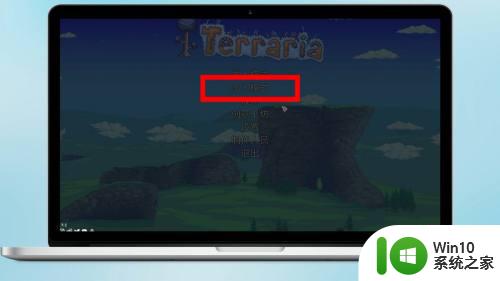
2、选择第二个通过steam加入

3、然后让好友也打开泰拉瑞亚,按tab+shift出现好友界面,鼠标右键头像向好友发链接。
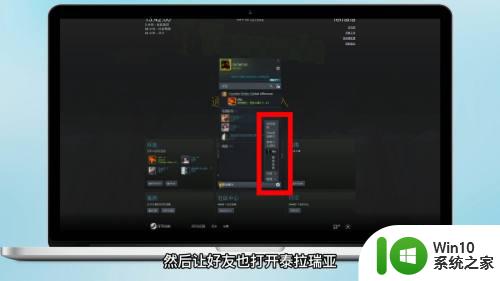
4、想要和陌生人一起游玩的话可以,选择第一个与第三个进行游戏,第一个需要地址和密码,会加入别人的游戏

5、第三个则让别人加入自己的游戏,被邀请的人和自己的好友可以进入,可以设置密码。
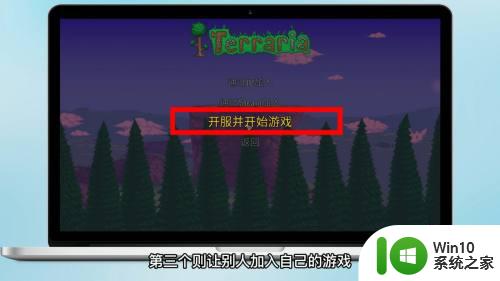
上述便是泰拉瑞亚怎么联机电脑steam的详细内容,如果你也有相同需要的话,可以学习上面的方法来进行设置吧。
泰拉瑞亚电脑版steam联机教程 泰拉瑞亚怎么联机电脑steam相关教程
- steam泰拉瑞亚如何联机 steam泰拉瑞亚怎么联机
- steam求生之路2怎么和好友联机 steam求生之路2怎么联机
- 方舟epic和steam联机教程 方舟steam怎么邀请epic好友
- 方舟生存进化steam联机怎么玩 方舟生存进化steam联机设置教程
- wegame和steam饥荒可以联机吗 饥荒wegame和steam联机方式
- epic和steam联机问题 如何让epic和steam一起联机
- u教授联想电脑一键装机教程 u教授电脑装机教程视频
- 联想电脑一键优盘装机教程 联想电脑一键优盘装机步骤
- wegame饥荒和steam饥荒能联机吗 饥荒wegame和steam联机方法
- steam如何拉人进组 怎样在Steam组中吸引更多人加入
- 电脑屏幕拉宽了怎么办 电脑屏幕拉宽了怎么调整分辨率
- 映泰主板电脑bios设置图解 映泰主板bios设置详细步骤
- U盘装机提示Error 15:File Not Found怎么解决 U盘装机Error 15怎么解决
- 无线网络手机能连上电脑连不上怎么办 无线网络手机连接电脑失败怎么解决
- 酷我音乐电脑版怎么取消边听歌变缓存 酷我音乐电脑版取消边听歌功能步骤
- 设置电脑ip提示出现了一个意外怎么解决 电脑IP设置出现意外怎么办
电脑教程推荐
- 1 w8系统运行程序提示msg:xxxx.exe–无法找到入口的解决方法 w8系统无法找到入口程序解决方法
- 2 雷电模拟器游戏中心打不开一直加载中怎么解决 雷电模拟器游戏中心无法打开怎么办
- 3 如何使用disk genius调整分区大小c盘 Disk Genius如何调整C盘分区大小
- 4 清除xp系统操作记录保护隐私安全的方法 如何清除Windows XP系统中的操作记录以保护隐私安全
- 5 u盘需要提供管理员权限才能复制到文件夹怎么办 u盘复制文件夹需要管理员权限
- 6 华硕P8H61-M PLUS主板bios设置u盘启动的步骤图解 华硕P8H61-M PLUS主板bios设置u盘启动方法步骤图解
- 7 无法打开这个应用请与你的系统管理员联系怎么办 应用打不开怎么处理
- 8 华擎主板设置bios的方法 华擎主板bios设置教程
- 9 笔记本无法正常启动您的电脑oxc0000001修复方法 笔记本电脑启动错误oxc0000001解决方法
- 10 U盘盘符不显示时打开U盘的技巧 U盘插入电脑后没反应怎么办
win10系统推荐
- 1 番茄家园ghost win10 64位旗舰简化版v2023.04
- 2 戴尔笔记本ghost win10 sp1 64位正式安装版v2023.04
- 3 中关村ghost win10 64位标准旗舰版下载v2023.04
- 4 索尼笔记本ghost win10 32位优化安装版v2023.04
- 5 系统之家ghost win10 32位中文旗舰版下载v2023.04
- 6 雨林木风ghost win10 64位简化游戏版v2023.04
- 7 电脑公司ghost win10 64位安全免激活版v2023.04
- 8 系统之家ghost win10 32位经典装机版下载v2023.04
- 9 宏碁笔记本ghost win10 64位官方免激活版v2023.04
- 10 雨林木风ghost win10 64位镜像快速版v2023.04